win10打开GTA5游戏卡在加载界面怎么办 GTA5游戏在win10上一直显示加载中的解决方法
更新时间:2023-06-04 15:40:23作者:yang
win10打开GTA5游戏卡在加载界面怎么办,相信很多玩家都有这样的经历,在win10上打开GTA5游戏后,可能会卡在加载界面,无法进入游戏,这时该怎么办呢?事实上这一问题似乎并不鲜见,很多玩家都遇到过。不过不要着急下面我们将会为大家介绍一些解决方法,帮助大家快速解决这一问题,让你顺利畅玩GTA5游戏!

1、右键我的电脑(win10叫做此电脑)。
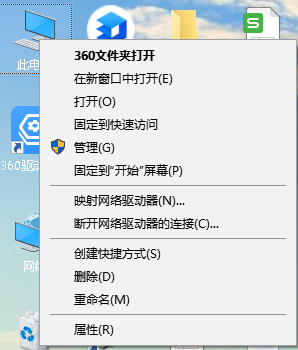
2、点击属性。
3、点击高级系统设置。
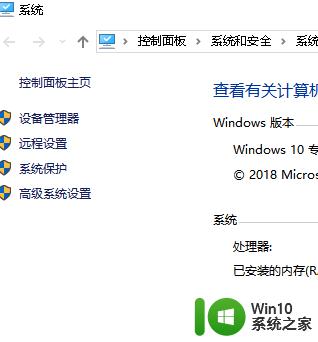
4、点击高级。
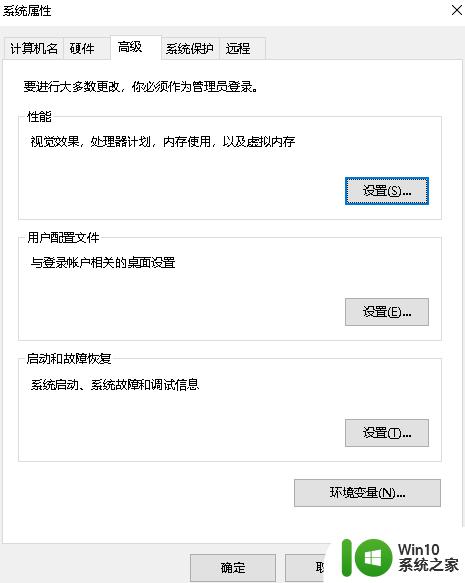
5、性能-设置。
6、点击高级。
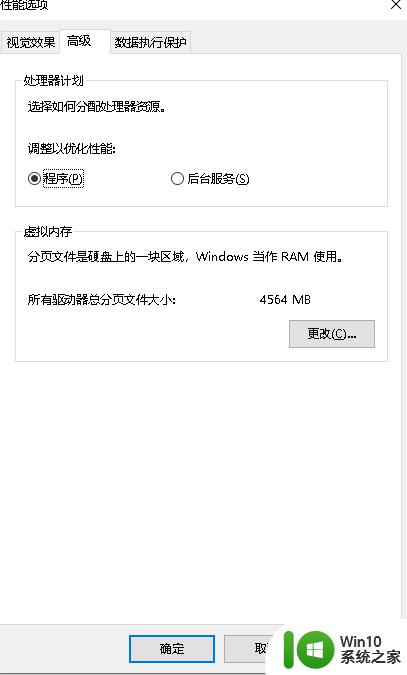
7、点击虚拟内存-更改。
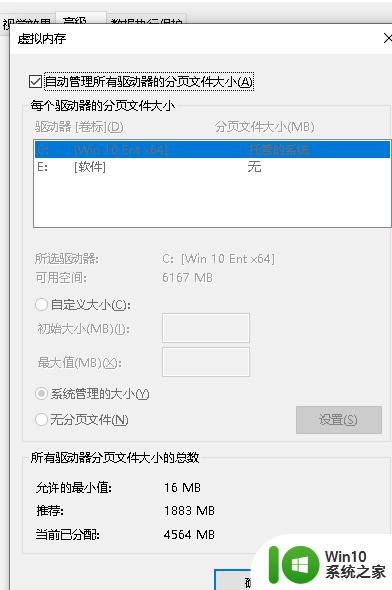
8、取消自动管理驱动器分页文件大小。
9、建议选择除系统盘外的任意盘设置初始大小8192 最大值16384。
操作电脑是8g内存,最小值是自己电脑的内存大小,最大值一般为内存大小的1.5-3倍。
以上就是如何解决win10打开GTA5游戏卡在加载界面的问题,希望这些步骤可以帮助到大家,如果您还有不清楚的地方,可以参考我的步骤进行操作。
win10打开GTA5游戏卡在加载界面怎么办 GTA5游戏在win10上一直显示加载中的解决方法相关教程
- win10商店登录界面一直显示加载,无法登录怎么办 如何解决win10微软商店登录页面无法加载或一直转圈的问题
- windows10刚在steam上下载gta5一打开就出现错误提示怎么办 windows10 steam gta5 打不开怎么办
- win10打开AI开始界面卡住不动怎么办 AI开始界面一直加载,如何解决
- win10设备与打印机一直在加载 设备和打印机打不开一直加载进度解决方法
- win10一直卡在欢迎界面怎么办 win10一直卡在欢迎界面如何解决
- win10启动一直显示欢迎 win10开机一直卡在欢迎界面怎么办理
- win10打开应用程序显示“重试该操作无法加载页面。请稍后重试”的解决方法 win10打开应用程序显示“重试该操作无法加载页面。请稍后重试”怎么办
- win10系统gta5下载后打不开怎么解决 Windows10系统下载的GTA5无法运行怎么处理
- 打开win10商店显示无法加载页面如何解决 win10商店无法加载页面怎么办
- win10打开此电脑一直显示“正在处理它”的解决方法 win10打开此电脑一直显示“正在处理它”怎么办
- 台式机win10开机一直卡在欢迎界面怎么进去安全模式 Win10开机一直卡在欢迎界面怎么办
- win10商城显示无法加载页面怎么办 win10应用商店无法加载页面解决方法
- 蜘蛛侠:暗影之网win10无法运行解决方法 蜘蛛侠暗影之网win10闪退解决方法
- win10玩只狼:影逝二度游戏卡顿什么原因 win10玩只狼:影逝二度游戏卡顿的处理方法 win10只狼影逝二度游戏卡顿解决方法
- 《极品飞车13:变速》win10无法启动解决方法 极品飞车13变速win10闪退解决方法
- win10桌面图标设置没有权限访问如何处理 Win10桌面图标权限访问被拒绝怎么办
win10系统教程推荐
- 1 蜘蛛侠:暗影之网win10无法运行解决方法 蜘蛛侠暗影之网win10闪退解决方法
- 2 win10桌面图标设置没有权限访问如何处理 Win10桌面图标权限访问被拒绝怎么办
- 3 win10关闭个人信息收集的最佳方法 如何在win10中关闭个人信息收集
- 4 英雄联盟win10无法初始化图像设备怎么办 英雄联盟win10启动黑屏怎么解决
- 5 win10需要来自system权限才能删除解决方法 Win10删除文件需要管理员权限解决方法
- 6 win10电脑查看激活密码的快捷方法 win10电脑激活密码查看方法
- 7 win10平板模式怎么切换电脑模式快捷键 win10平板模式如何切换至电脑模式
- 8 win10 usb无法识别鼠标无法操作如何修复 Win10 USB接口无法识别鼠标怎么办
- 9 笔记本电脑win10更新后开机黑屏很久才有画面如何修复 win10更新后笔记本电脑开机黑屏怎么办
- 10 电脑w10设备管理器里没有蓝牙怎么办 电脑w10蓝牙设备管理器找不到
win10系统推荐
- 1 萝卜家园ghost win10 32位安装稳定版下载v2023.12
- 2 电脑公司ghost win10 64位专业免激活版v2023.12
- 3 番茄家园ghost win10 32位旗舰破解版v2023.12
- 4 索尼笔记本ghost win10 64位原版正式版v2023.12
- 5 系统之家ghost win10 64位u盘家庭版v2023.12
- 6 电脑公司ghost win10 64位官方破解版v2023.12
- 7 系统之家windows10 64位原版安装版v2023.12
- 8 深度技术ghost win10 64位极速稳定版v2023.12
- 9 雨林木风ghost win10 64位专业旗舰版v2023.12
- 10 电脑公司ghost win10 32位正式装机版v2023.12